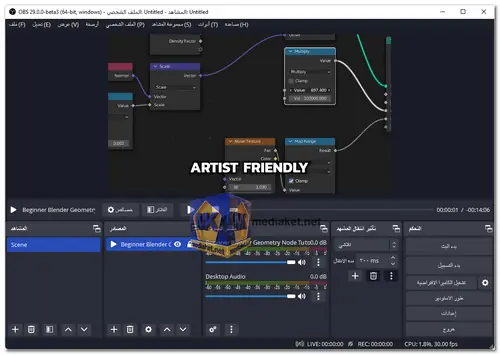OBS Studio هو برنامج مجاني مصمم لالتقاط محتوى الفيديو وتركيبه وترميزه وتسجيله وبثه بكفاءة. التقاط الفيديو / الصوت والتجميع عالي الأداء في الوقت الحقيقي . أنشئ مشاهد مكونة من مصادر متعددة بما في ذلك لقطات النوافذ والصور والنص ونوافذ المتصفح وكاميرات الويب وبطاقات الالتقاط والمزيد...
OBS Studio (Open Broadcaster Software Studio) هو برنامج مجاني وقوي للبث المباشر وتسجيل مقاطع الفيديو. يُستخدم على نطاق واسع من قبل مبدعي المحتوى واللاعبين والمذيعين والمعلمين لإنشاء ومشاركة محتوى فيديو عالي الجودة عبر الإنترنت. OBS Studio متاح لأنظمة التشغيل ويندوز وماك OS ولينكس، مما يجعله متاحًا لمجموعة واسعة من المستخدمين.
ميزات OBS Studio:
البث المباشر: يتيح لك OBS Studio بث محتواك مباشرةً على منصات مثل Twitch و YouTube وفيسبوك لايف، والمزيد. يدعم مختلف خدمات البث المباشر والمنصات.
تسجيل الفيديو: يمكنك تسجيل مقاطع الفيديو بجودة عالية على جهازك لتحريرها ومشاركتها لاحقًا. يدعم OBS Studio تسجيل مصادر متعددة في نفس الوقت.
تكوين المشاهد: يستخدم OBS Studio نظامًا قائمًا على المشاهد حيث يمكنك إنشاء والتبديل بين مشاهد مختلفة. يمكن لكل مشهد أن يحتوي على مصادر متعددة مثل التقاط الفيديو، والصور، ووضعيات النص، والمزيد.
أنواع المصادر: يقدم أنواع مختلفة من المصادر، بما في ذلك التقاط الشاشة، والتقاط النوافذ، ومصادر المتصفح، ومدخلات الصوت، والكاميرات، والمزيد. تسمح لك هذه المرونة بالتقاط وتقديم مجموعة متنوعة من المحتوى.
الانتقالات: يمكنك إضافة انتقالات بين المشاهد لإنشاء تبديلات سلسة أثناء البث المباشر أو التسجيل.
مزج الصوت: يوفر OBS Studio إمكانيات مزج الصوت، مما يتيح لك ضبط ومزج الصوت من مصادر مختلفة، بما في ذلك الميكروفونات، وصوت النظام، ومدخلات الصوت الأخرى.
مرشحات وتأثيرات: يمكنك تطبيق مرشحات وتأثيرات مختلفة على المصادر، مثل chroma key (green screen)، وتصحيح الألوان، وتقليل الضجيج، والمزيد.
تراكب مخصص: يتيح لك OBS Studio إنشاء تراكبات مخصصة ورسومات باستخدام الصور والنصوص و حركة الرسوم لتعزيز جاذبية محتواك.
دعم الوصلات الإضافية: يدعم البرنامج وصلات إضافية من طرف ثالث، والتي يمكنها توسيع وظائفه وإضافة ميزات إضافية.
إيجابيات استخدام OBS Studio:
مفتوح المصدر: OBS Studio مفتوح المصدر ومجاني تمامًا للاستخدام، مما يجعله خيارًا يمكن الوصول إليه للمستخدمين ذوي الميزانيات المختلفة.
قابل للتخصيص: يوفر البرنامج خيارات تخصيص واسعة، مما يتيح لك إنشاء إعداد فريد يتناسب مع احتياجاتك الخاصة.
توافق واسع مع المنصات: OBS Studio متاح على أنظمة التشغيل متعددة، مما يضمن التوافق مع مجموعة متنوعة من الأجهزة.
ميزات متقدمة: يوفر ميزات متقدمة مثل انتقالات المشاهد، ومزج الصوت، ومرشحات، ودعم لمصادر متعددة، مما يجعله مناسبًا للإنتاج على مستوى احترافي.
دعم المجتمع: يتمتع OBS Studio بمجتمع كبير ونشط من المستخدمين الذين يشاركون نصائح ودروس ووصلات إضافية لمساعدة بعضهم البعض في تحسين إعدادات البث والتسجيل.
موثوقية: يعتبر OBS Studio مستقر وموثوق، ويوفر أداءً متسقًا أثناء البث المباشر والتسجيل.
تحديثات منتظمة: يصدر فريق التطوير تحديثات منتظمة، مضيفًا ميزات جديدة وتحسينات في الأداء ومعالجة الأخطاء.
استخدام موارد منخفض: تم تصميم OBS Studio لاستخدام الحد الأدنى لموارد النظام، وهو أمر ضروري للحفاظ على بث وتسجيلات سلسة.
المرونة والميزات الغنية في OBS Studio تجعله اختيارًا رائعًا للأفراد والمنظمات الراغبة في إنشاء بث مباشر وتسجيلات فيديو عالية الجودة.
OBS Studio - سجل التغيير.
كيفية استخدام OBS Studio، خطوة بخطوة:
1. التثبيت والإعداد:
- تنزيل وتثبيت OBS Studio: من الرابط أدناه.
- استخدام معالج الإعداد التلقائي: لتحسين الإعدادات بناءً على نظامك واحتياجاتك (تسجيل أو بث مباشر)
2. المصادر والمشاهد:
- الـمصادر: العناصر التي ترغب في التقاطها في التسجيل أو البث المباشر.
- يمكن أن تشمل كاميرا الويب، الميكروفون، شاشة الكمبيوتر، نافذة محددة، أو حتى صورة.
- إضافة مصدر:
- اضغط على زر "+" في قسم "الـمصادر".
- اختر نوع الالتقاط المطلوب (مثل التقاط الشاشة، جهاز التقاط الفيديو).
- المشاهد: مجموعات من الـمصادر يمكن التبديل بينها بسهولة.
- تخيلها كزوايا كاميرا مختلفة في عرض تقديمي.
- إنشاء وإدارة المشاهد:
- في قسم "المشاهد" (اللوحة السفلية اليسرى).
- اضغط على زر "+" لإنشاء مشهد جديد.
- أعطِ المشهد اسمًا وصفيًا.
3. تكوين الصوت:
- الانتقال إلى "الإعدادات" > "الصوت".
- تكوين الميكروفون وصوت سطح المكتب (اختياري) للالتقاط.
- اختيار الأجهزة المناسبة وضبط مستويات الصوت باستخدام شريط التمرير.
4. التسجيل مقابل البث المباشر:
- التسجيل:
- بعد تكوين الـمصادر والإعدادات، اضغط على زر "بدء التسجيل" لتسجيل ملف فيديو على جهاز الكمبيوتر الخاص بك.
- البث المباشر:
- تكوين خدمة البث المباشر (مثل Twitch أو YouTube) في "الإعدادات" > "البث".
- اضغط على "بدء البث" للبث المباشر على المنصة المختارة.
نصائح إضافية:
- استخدم اختصارات لوحة المفاتيح لتدفق عمل أكثر كفاءة. يمكنك العثور عليها في "الإعدادات" > "اختصارات لوحة المفاتيح".
- أضف حدودًا وعناوين إلى مصادرك لتحسين العرض التقديمي.
- جرّب مكونات إضافية مختلفة لإضافة وظائف إضافية إلى OBS Studio.
- تأكد من أن اتصالك بالإنترنت مستقر بما يكفي للبث المباشر.
تذكر أن OBS Studio يقدم الكثير من الميزات التي تتجاوز هذه الأساسيات.